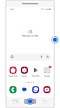Cómo hacer captura de pantalla en Samsung
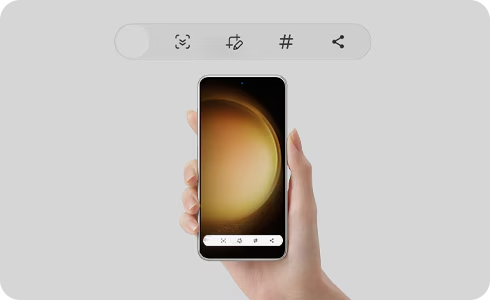
Las capturas de pantalla son una excelente manera de guardar rápidamente cualquier cosa importante que aparezca en tu pantalla, hacer una captura de pantalla en tu teléfono o tableta Galaxy es un proceso sencillo. El método exacto puede variar ligeramente según el modelo de tu dispositivo.
Nota:
- No todas las pantallas o aplicaciones permiten grabaciones o capturas de pantalla.
Este método basado en gestos te permite capturar una captura de pantalla deslizando el borde de tu mano por la pantalla.
Dispositivos con Android 9 o superior:
Dispositivos con Android 6, 7 y 8:
Ingresa en Ajustes, pulsa en Funciones avanzadas y luego pulsa el interruptor junto a Deslizar para capturar para activar la función.
Dispositivos con Android 5:
Ingresa en Ajustes, pulsa sobre Movimientos y gestos y luego pulsa el interruptor junto a Deslizar para capturar para activar la función.
- Para realizar la captura de pantalla, simplemente desliza la palma de tu mano sobre la pantalla. Tanto de derecha a izquierda, o de izquierda a derecha.

Nota: Haz algunos intentos más si no puedes tomar la captura de pantalla con los movimientos o gestos. Si lo estás haciendo por primera vez, la función puede funcionar a partir del tercer o cuarto intento.
*Podrás corroborar si está función está disponible en tu dispositivo si en el manual de usuario, en el apartado "Captura de pantalla" se muestra esta función.
La captura de pantalla cambia dependiendo de los botones de tu dispositivo.
Captura de pantalla a través de botones (volumen y encendido/apagado).
Para hacer una captura de pantalla, presiona los botones Bajar volumen y Encendido (encendido / apagado) y mantenlos presionados simultáneamente, durante uno o dos segundos.
Nota: Este comando aplica desde dispositivos full screen 2018 en adelante. (Galaxy S8, Galaxy S8+, Galaxy A8, Tab A6, Tab S7, etc)
Captura de pantalla a través de los botones (inicio y encendido).
Para tomar una captura de pantalla, mantén presionados simultáneamente los botones Inicio y Encendido (encendido / apagado) durante uno o dos segundos.
Nota: Este comando aplica en dispositivos de la Familia Grand Prime, Familia J, Familia A, Familia Note y Familia S, anteriores al 2017.
- Grand Prime
- Galaxy J1 / J8 / J3 / J4 / J5 / J6 / J7
- Galaxy Alpha / A3 / A5 / A7 / A9
- Galaxy S / S2 / S3 / S4 / S5 / S6 / S6 Edge / S6 Edge + / S6 Lite / S7 / S7 Edge
- Galaxy Note / Note 2 / Note 3 / Note 4 / Note 4 Edge/ Note 5
- Tab A 10.1
- Tab E
Importante
La grabadora de pantalla no graba llamadas telefónicas ni videollamadas. Además, algunas aplicaciones pueden bloquear la función de grabación de pantalla debido a restricciones de derechos de autor. La disponibilidad de algunas funciones varía según el modelo y la versión del software.
Dispositivos compatibles
La grabadora de pantalla está disponible en los modelos Tab S6, Tab S7, Tab S8, Tab S9, Tab A8, Tab A9+, Galaxy S10, S20, S21, S22, S23, S24, S25, Note 10, Note 20, Z Fold y Z Flip. Los Galaxy A56 5G, A55 5G, A54 5G, A53 5G, A52 5G, A51, A50, A33 5G, A34 5G, A35 5G, A35 5G, A25 5G y A26 5G también son compatibles con la grabadora de pantalla.
Las capturas de pantalla son una excelente manera de guardar rápidamente cualquier cosa importante que aparezca en tu pantalla.
Con la función Grabar pantalla en smartphones con One UI 2 o posterior, también puedes capturar memes divertidos, tu juego épico, videos de reacción o mostrarle a un ser querido cómo hacer algo en tu teléfono.
¿Cómo puedo activar esta función?
Puedes grabar la pantalla tocando el icono Grabar pantalla en tu panel rápido y al finalizar, podrás ver el video en la Galería.
Si tu dispositivo tiene esta función, pero no encuentras el acceso en el panel rápido, realiza lo siguiente.
Nota: Ten presente que no todos los modelos de dispositivos Samsung son compatibles con esta función; si no encuentras la opción de Grabar pantalla en el panel rápido de tu celular, este no es compatible con la función, dado que es predeterminada de fábrica tendrás que utilizar una aplicación de terceros desde Play Store.
Nota:
- La disponibilidad de algunas configuraciones variará según el modelo y la versión del software.
Puedes configurar opciones de captura de pantalla como la barra de herramientas y el formato de la captura. Para la grabadora de pantalla, puedes establecer el tamaño de los videos, tipo de Sonido, Calidad de video y Selfie.
Game Booster es una aplicación que ayuda a los usuarios a disfrutar de sus juegos aumentando el rendimiento del dispositivo mientras juegan y que, gracias a sus características, ofrece una experiencia de juego mejorada para todos.
Cuando logras alcanzar un nuevo nivel en un juego, puedes capturar el momento en tu Galaxy.
Para activar la barra de capturas o atajos dentro de tus juegos, sigue este paso a paso:
Cómo capturar tus logros desde un juego.
También puedes acceder a las demás funciones de la barra de atajos desde tus juegos:
- Protección táctil
- Bloqueo botón navegación
- Captura de pantalla
- Grabar (para grabar tu pantalla mientras juegas)
- Panel emergente
- Desde la opción de Panel emergente, te aparecera una barra con algunas aplicaciones, selecciona los 3 puntos de la parte izquierda y personaliza las Apps que deseas que aparezcan como posible ventana emergente.
Nota: Las pantallas y configuraciones disponibles pueden variar según el proveedor de servicios inalámbricos, la versión del software y el modelo de teléfono. Es posible que la función de captura de pantalla no funcione mientras estes en la carpeta segura.
Si tienes dificultades con tu dispositivo móvil, tableta o wearables de Samsung, puedes enviarnos una pregunta en la aplicación Samsung Members.
Esto nos permite observar más de cerca lo que está sucediendo. Los datos son anonimizados y solo se conservan durante la investigación. Obtén más información sobre cómo enviar un informe de error a través de Cómo usar la aplicación Samsung Members
¿Este contenido fue de ayuda?
Gracias por tus comentarios
Por favor responda todas las preguntas.